Tarkennusalueen valinta (Tarkennusalue)

Määritä tarkennuskehyksen tyyppi, kun kuvataan automaattitarkennuksella. Valitse tila kohteen mukaan.
- MENU →
 (Tarkennus) → [Tarkennusalue] → [
(Tarkennus) → [Tarkennusalue] → [ Tarkennusalue] → haluttu asetus.
Tarkennusalue] → haluttu asetus.
Valikkokohteen tiedot
-
 Laaja:
Laaja: - Tarkentaa kohteeseen koko näytön alueella automaattisesti. Kun suljinpainike painetaan puoliväliin valokuvaustilassa, tarkennetun alueen ympärille tulee näkyviin vihreä kehys.
-
-
 Vyöhyke:
Vyöhyke: - Valitse monitorista vyöhyke, johon tarkennetaan, niin tuote valitsee tarkennusalueen automaattisesti.
-
-
 Kiint. keskikohta:
Kiint. keskikohta: - Tarkentaa automaattisesti kohteeseen kuvan keskellä. Käytä yhdessä tarkennuksen lukitustoiminnon kanssa haluamasi sommittelun luomista varten.
-
-
 Piste: XL/Piste: L/Piste: M/Piste: S/Piste: XS
:
Piste: XL/Piste: L/Piste: M/Piste: S/Piste: XS
: - Voit siirtää tarkennuskehyksen haluamaasi kohtaan näytössä ja tarkentaa erittäin pieneen kohteeseen kapealla alueella.
-
-
 Laajenn. piste:
Laajenn. piste: - Jos tuote ei voi tarkentaa yhteen valittuun pisteeseen, se käyttää [Piste]-kohdan ympärillä olevia tarkennuspisteitä toissijaisena prioriteettialueena tarkennusta varten.
-
-
 Oma 1/Oma 2/Oma 3:
Oma 1/Oma 2/Oma 3: - Voit asettaa tarkennusalueen muodon ja koon.
-
-





 Seuranta:
Seuranta:
-
Asetus on käytettävissä vain, kun kuvaustilaksi on valittu [Jatkuva AF].
Kun suljinpainike pidetään painettuna, tuote seuraa kohdetta valitun automaattitarkennusalueen sisällä. Osoita kohdistimella [
 Tarkennusalue]-asetusnäytön kohtaa [Seuranta] ja valitse haluttu alue seurannan aloittamista varten käyttämällä kiekkopainikkeen vasenta/oikeaa puolta.
Voit siirtää seurannan aloitusalueen haluamaasi pisteeseen myös määrittämällä alueen asetukseksi [Seuranta: Vyöhyke], [Seuranta: Piste XL]/[Seuranta: Piste L]/[Seuranta: Piste M]/[Seuranta: Piste S]/[Seuranta: Piste XS], [Seuranta: Laajennettu piste] tai [Seuranta: Oma 1] – [Seuranta: Oma 3].
Tarkennusalue]-asetusnäytön kohtaa [Seuranta] ja valitse haluttu alue seurannan aloittamista varten käyttämällä kiekkopainikkeen vasenta/oikeaa puolta.
Voit siirtää seurannan aloitusalueen haluamaasi pisteeseen myös määrittämällä alueen asetukseksi [Seuranta: Vyöhyke], [Seuranta: Piste XL]/[Seuranta: Piste L]/[Seuranta: Piste M]/[Seuranta: Piste S]/[Seuranta: Piste XS], [Seuranta: Laajennettu piste] tai [Seuranta: Oma 1] – [Seuranta: Oma 3].
Vihje
- Oletusarvoisesti [
 Tarkennusalue] on määritetty C2-painikkeeseen.
Tarkennusalue] on määritetty C2-painikkeeseen.
Huomautus
-
Asetukseksi [
 Tarkennusalue] lukitaan [Laaja] seuraavissa tilanteissa:
Tarkennusalue] lukitaan [Laaja] seuraavissa tilanteissa:
- [Älykäs autom.]
- Tarkennusalue ei välttämättä syty jatkuvan kuvauksen aikana tai kun suljinpainike painetaan kerralla pohjaan.
-
Jos valokuva/video/S&Q-valitsin on asennossa
 (video) tai S&Q (H&N liike) tai videokuvauksen aikana, [Seuranta] -asetusta ei voi valita kohdassa [
(video) tai S&Q (H&N liike) tai videokuvauksen aikana, [Seuranta] -asetusta ei voi valita kohdassa [ Tarkennusalue].
Tarkennusalue].
-
Vaihtoehtoa [Piste: XS] kohdassa [
 Tarkennusalue] ei voida valita, kun kuvataan APS-C-koossa. Myös kun [
Tarkennusalue] ei voida valita, kun kuvataan APS-C-koossa. Myös kun [ Tarkennusalue]-asetukseksi on valittu [Oma 1]–[Oma 3], tarkennuskehyksen kokoa ei voida asettaa pienemmäksi kuin [Piste: S].
Tarkennusalue]-asetukseksi on valittu [Oma 1]–[Oma 3], tarkennuskehyksen kokoa ei voida asettaa pienemmäksi kuin [Piste: S].
Esimerkkejä tarkennuskehyksen näytöstä
Tarkennuskehys vaihtelee seuraavasti.
Kun tarkennetaan suurelle alueelle
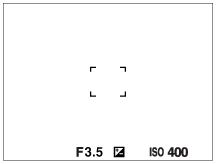
Kun tarkennetaan pienelle alueelle

- Kun [
 Tarkennusalue]-asetukseksi on valittu [Laaja] tai [Vyöhyke], tarkennuskehys voi vaihdella vaihtoehtojen ”Kun tarkennetaan suurelle alueelle” ja ”Kun tarkennetaan pienelle alueelle” välillä kohteen tai tilanteen mukaan.
Tarkennusalue]-asetukseksi on valittu [Laaja] tai [Vyöhyke], tarkennuskehys voi vaihdella vaihtoehtojen ”Kun tarkennetaan suurelle alueelle” ja ”Kun tarkennetaan pienelle alueelle” välillä kohteen tai tilanteen mukaan. -
Kun [
 Tarkennusalue]-asetukseksi on valittu [Oma], tarkennuskehykseksi voi muuttua ”Kun tarkennetaan pienelle alueelle”, jos tarkennusalueen pysty- tai vaakasivu on pidempi kuin [Piste: XL] -tarkennuskehyksen sivu.
Tarkennusalue]-asetukseksi on valittu [Oma], tarkennuskehykseksi voi muuttua ”Kun tarkennetaan pienelle alueelle”, jos tarkennusalueen pysty- tai vaakasivu on pidempi kuin [Piste: XL] -tarkennuskehyksen sivu.
- Kun kiinnitetään A-kiinnikkeinen objektiivi kiinnityssovittimella (LA-EA3 tai LA-EA5) (myydään erikseen), tarkennuskehys ”Kun tarkennetaan pienelle alueelle” saattaa tulla esiin.
Kun tarkennus tehdään automaattisesti monitorin koko alueen perusteella
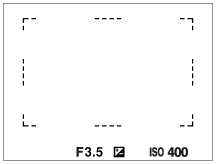
-
Kun käytetään muuta kuin optista zoomaustoimintoa valokuvaustilassa, [
 Tarkennusalue]-asetus poistetaan käytöstä ja tarkennuskehys osoitetaan pisteviivalla. AF asettaa prioriteetin keskikohtaan ja sen ympärille.
Tarkennusalue]-asetus poistetaan käytöstä ja tarkennuskehys osoitetaan pisteviivalla. AF asettaa prioriteetin keskikohtaan ja sen ympärille.
Tarkennusalueen muodon ja koon vaihtaminen ([Oma])
Jos painat  (Poista) -painiketta näytössä, kun jokin vaihtoehto väliltä [Oma 1]–[Oma 3] on valittuna [
(Poista) -painiketta näytössä, kun jokin vaihtoehto väliltä [Oma 1]–[Oma 3] on valittuna [ Tarkennusalue]-asetukseksi, näyttö tarkennuskehyksen muodon ja koon asettamista varten tulee näkyviin. Käytä etupainiketta / takapainiketta L / kiekkopainiketta asettaaksesi tarkennuskehyksen muodon ja koon.
Tarkennusalue]-asetukseksi, näyttö tarkennuskehyksen muodon ja koon asettamista varten tulee näkyviin. Käytä etupainiketta / takapainiketta L / kiekkopainiketta asettaaksesi tarkennuskehyksen muodon ja koon.
Etupainike: muuttaa tarkennuskehyksen korkeutta.
Takapainike L: muuttaa tarkennuskehyksen leveyttä.
Kiekkopainikkeen kiertäminen: suurentaa/pienentää tarkennuskehyksen kokoa.
- Tarkennuskehyksen muoto ja koko voidaan asettaa myös kosketustoiminnoilla. Vedä tarkennuskehyksen neljää kulmaa tai sivua. Voit myös suurentaa tai pienentää tarkennuskehyksen kokoa loitontamalla/lähentämällä monitorin kuvaa.
- Voit muuttaa tarkennuskehyksen sijaintia monivalintakytkimellä tai painamalla kiekkopainikkeen ylä-/ala-/vasenta/oikeaa puolta.
- Painamalla
 (Poista) -painiketta palautat tarkennuskehyksen muodon ja koon oletusasetukset.
(Poista) -painiketta palautat tarkennuskehyksen muodon ja koon oletusasetukset.
Tarkennusalueen siirtäminen
-
Tarkennusaluetta voidaan siirtää monivalintakytkimellä, kun [
 Tarkennusalue] -asetukseksi on valittu seuraavat parametrit:
Tarkennusalue] -asetukseksi on valittu seuraavat parametrit:
- [Vyöhyke]
- [Piste: XL]/[Piste: L]/[Piste: M]/[Piste: S]/[Piste: XS]
- [Laajenn. piste]
- [Oma 1] – [Oma 3]
- [Seuranta: Vyöhyke]
- [Seuranta: Piste XL]/[Seuranta: Piste L]/[Seuranta: Piste M]/[Seuranta: Piste S]/[Seuranta: Piste XS]
- [Seuranta: Laajennettu piste]
- [Seuranta: Oma 1] – [Seuranta: Oma 3]
Vihje
-
Kun [
 Tarkennusalue]-asetukseksi on valittu jokin seuraavista, voit siirtää tarkennuskehystä pidemmän matkan yhdellä kertaa määrittämällä [
Tarkennusalue]-asetukseksi on valittu jokin seuraavista, voit siirtää tarkennuskehystä pidemmän matkan yhdellä kertaa määrittämällä [ AF-keh. liikem.] -asetukseksi [Suuri].
AF-keh. liikem.] -asetukseksi [Suuri].
- [Piste]
- [Laajenn. piste]
- [Oma 1] – [Oma 3]
- Tarkennuskehystä voidaan siirtää nopeasti koskettamalla ja vetämällä sitä monitorissa. Valitse [Kosketustoiminto]-asetukseksi [Käytössä] ja valitse [Kosketusnäyttö-aset.]-kohdan [Kuvausnäyttö]-kohdassa [Kuvauks. kosketust.]-asetukseksi [Kosketustarken.] etukäteen.
Kohteen seuraaminen tilapäisesti, kun kuvataan valokuvia ja videoita (Seuranta käytössä)
Voit vaihtaa tilapäisesti [ Tarkennusalue]-asetukseksi [Seuranta] pitämällä painettuna mukautettua näppäintä, johon [Seuranta käytössä] [
Tarkennusalue]-asetukseksi [Seuranta] pitämällä painettuna mukautettua näppäintä, johon [Seuranta käytössä] [ Oma p./valit. -as.] tai [
Oma p./valit. -as.] tai [ Oma p./valit. -as.] on määritetty etukäteen.
[
Oma p./valit. -as.] on määritetty etukäteen.
[ Tarkennusalue]-asetus ennen vaihtoehdon [Seuranta käytössä] aktivointia vaihtuu vastaavaksi [Seuranta]-asetukseksi.
Tarkennusalue]-asetus ennen vaihtoehdon [Seuranta käytössä] aktivointia vaihtuu vastaavaksi [Seuranta]-asetukseksi.
Esimerkki:
[ Tarkennusalue] ennen vaihtoehdon [Seuranta käytössä] aktivoimista Tarkennusalue] ennen vaihtoehdon [Seuranta käytössä] aktivoimista |
[ Tarkennusalue], kun vaihtoehto [Seuranta käytössä] on aktiivinen Tarkennusalue], kun vaihtoehto [Seuranta käytössä] on aktiivinen |
|---|---|
| [Laaja] | [Seuranta: Laaja] |
| [Piste: S] | [Seuranta: Piste S] |
| [Laajenn. piste] | [Seuranta: Laajennettu piste] |
Vihje
- Kun [Seur. käyt. + AF käyt.] tai [Seur. käyt.
 +
+  ] on määritetty mukautettuun näppäimeen valitsemalla [
] on määritetty mukautettuun näppäimeen valitsemalla [ Oma p./valit. -as.] ja mukautettua näppäintä painetaan valokuvauksen aikana, automaattinen tarkennus toimii samanaikaisesti seurannan kanssa pitääkseen kohteen tarkennettuna.
Oma p./valit. -as.] ja mukautettua näppäintä painetaan valokuvauksen aikana, automaattinen tarkennus toimii samanaikaisesti seurannan kanssa pitääkseen kohteen tarkennettuna.
[Seur. käyt. + AF käyt.]: seuraa kohdetta tarkennusalueella [
 Tarkennusalue]-asetuksen mukaisesti ennen mukautetun näppäimen painamista.
Tarkennusalue]-asetuksen mukaisesti ennen mukautetun näppäimen painamista.[Seur. käyt.
 +
+  ]: seuraa kohdetta näytön keskellä [
]: seuraa kohdetta näytön keskellä [ Tarkennusalue]-asetuksesta riippumatta ennen mukautetun näppäimen painamista.
Tarkennusalue]-asetuksesta riippumatta ennen mukautetun näppäimen painamista.
Vaiheentunnistus-AF
Kun automaattitarkennusalueella on vaiheentunnistus-AF-pisteitä, tuote käyttää vaiheentunnistukseen perustuvan automaattitarkennuksen ja kontrastiin perustuvan automaattitarkennuksen yhdistelmää.
Huomautus
-
Vaiheentunnistus-AF on käytettävissä vain, kun yhteensopiva objektiivi on kiinnitetty. Jos käytetään objektiivia, joka ei tue vaiheentunnistus AF-tarkennusta, et voi käyttää seuraavia toimintoja.
- [AF-taso ristikkäin]
- [AF-s. nop. muutoks.]
- [AF-koh. vaih. her.]
- [AF-siirt.nopeus]
Lisäksi vaikka käytettäisiin aiemmin hankittua soveltuvaa objektiivia, vaiheentunnistukseen perustuva automaattitarkennus ei välttämättä toimi, ellei objektiivia päivitetä.
